Estamos de volta com nosso próximo tutorial de PowerPoint. Aprenda a criar peças de quebra-cabeça no PowerPoint com etapas simples. Torne sua próxima apresentação envolvente e impressionante com peças de quebra-cabeça. Adicione peças de quebra-cabeça para mostrar o trabalho em equipe, processos, geração de ideias, resolução de problemas de negócios e muito mais.
Sem esperar mais, vamos mostrar as etapas para criar peças de quebra-cabeça no PowerPoint.
O que você aprenderá a criar neste tutorial:
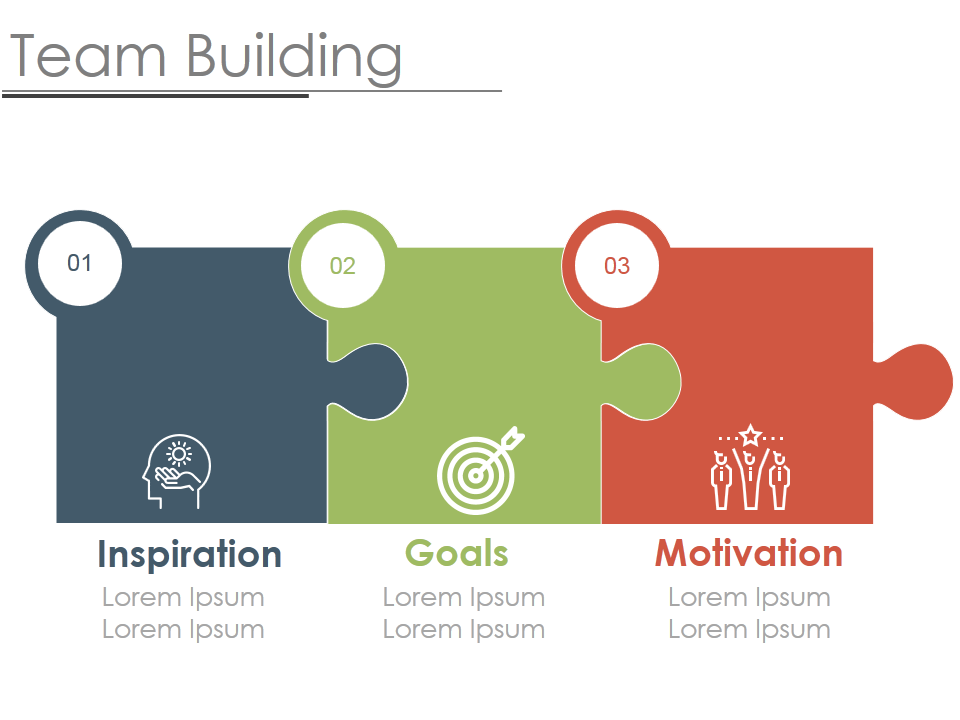
Etapas para criar peças de quebra-cabeça no PowerPoint:
- Inserir retângulo. Vá em Inserir > Formas > Retângulos > Retângulo . Ajuste sua forma e tamanho com a alça marcada conforme mostrado na imagem abaixo.

- Novamente adicione Retângulo. Vá em Inserir > Formas > Retângulo > Retângulo . Altere a forma e o tamanho do retângulo segurando as alças destacadas. Veja a imagem abaixo.
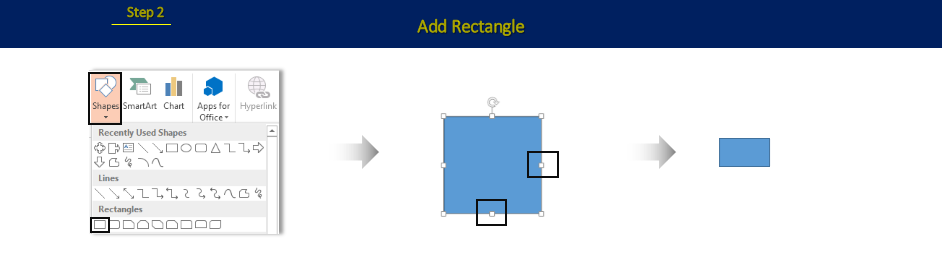
- Insira oval. Vá para Formas > Formas Básicas > Oval . Ajuste sua forma e tamanho conforme mostrado na imagem abaixo. Junte as formas retangulares e ovais.
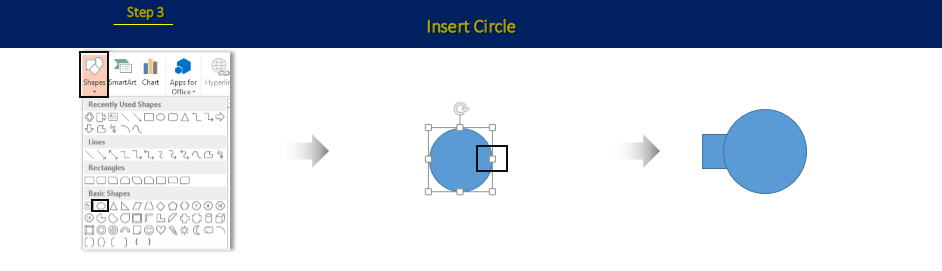
- Selecione ambas as formas> Formatar > Alinhar > Alinhar ao meio .
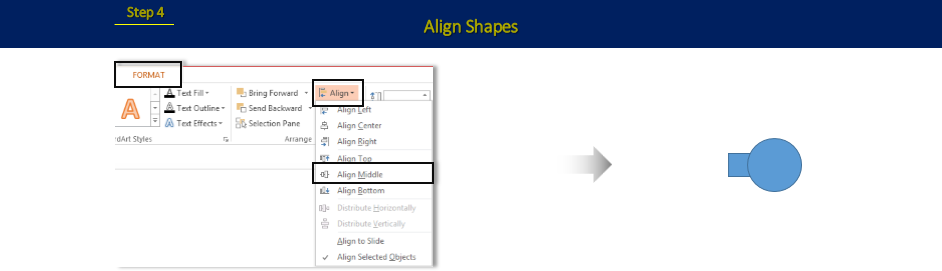
- Agora junte o primeiro retângulo inserido com o segundo retângulo unido e formas ovais. Dê uma olhada na imagem abaixo para mais clareza.
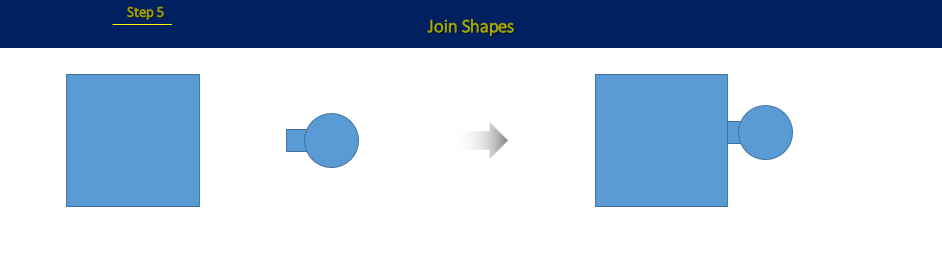
- Depois que essas formas forem combinadas, duplique a forma pressionando Control C e Control V e crie mais formas desse tipo. Clique com o botão direito na segunda forma duplicada> Enviar para trás > Enviar para trás .
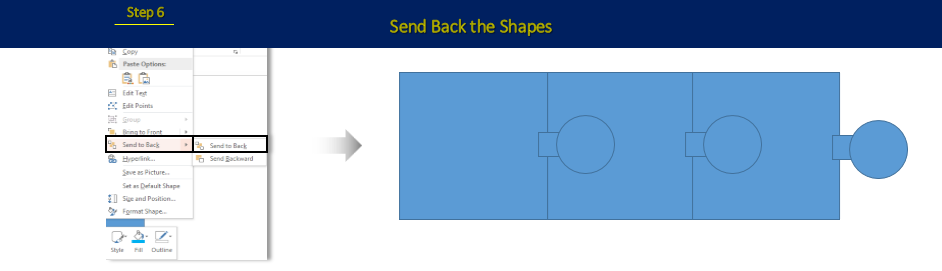
- Clique com o botão direito nas formas> Preencher > Cor > Contorno > Sem Contorno .
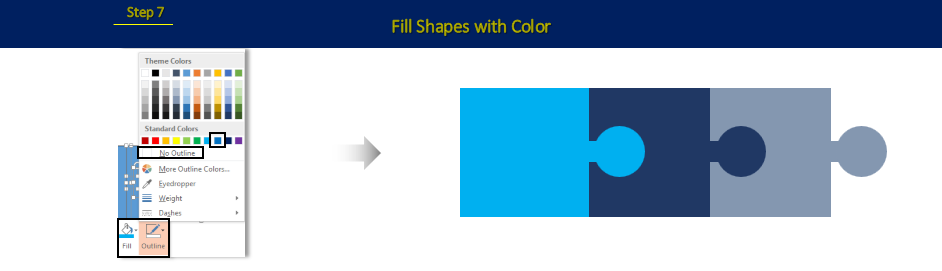
- Insira a forma oval novamente. Vá em Inserir > Formas > Oval . Coloque a forma oval sobre as peças do quebra-cabeça.
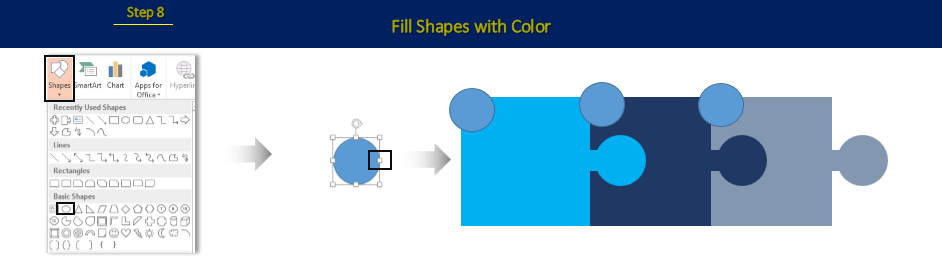
- Clique com o botão direito nas formas ovais> Preencher > Sem cor > Contorno > Escolher cor . Aumente o peso da linha em 3 pontos .
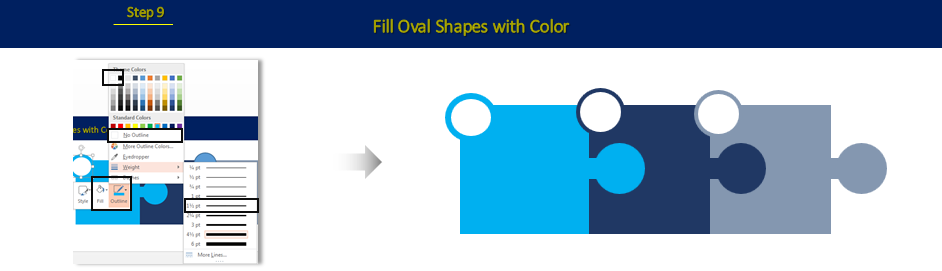
A peça do quebra-cabeça está pronta. Adicione seu conteúdo, mude cores, coloque ícones e pronto.
Caso você queira uma peça de quebra-cabeça pronta para sua próxima apresentação, selecionamos alguns de nossos designs favoritos.
Dê uma olhada.
Modelos de peças de quebra-cabeça projetados profissionalmente
Modelo de peça de quebra-cabeça profissional nº 1

Clique aqui para baixar este PPT de peça de quebra-cabeça com design criativo.
Modelo de peça de quebra-cabeça profissional nº 2
![]()
Baixe esta peça de quebra-cabeça do PowerPoint com design profissional.
Modelo de peça de quebra-cabeça profissional nº 3
![]()
Baixe este PPT de peça de quebra-cabeça de troféu com design criativo.
Modelo de peça de quebra-cabeça profissional nº 4
![]()
Clique aqui para baixar este modelo PPT de peça de quebra-cabeça com design inovador.
Modelo de peça de quebra-cabeça profissional nº 5
![]()
Baixe esta peça de quebra-cabeça com design inovador clicando aqui .
Modelo de peça de quebra-cabeça profissional nº 6
![]()
Clique aqui para baixar este modelo PPT de peça de quebra-cabeça criado profissionalmente.
Modelo de peça de quebra-cabeça profissional nº 7
![]()
Baixe este slide do PowerPoint com peça de quebra-cabeça com design criativo.
Modelo de peça de quebra-cabeça profissional nº 8
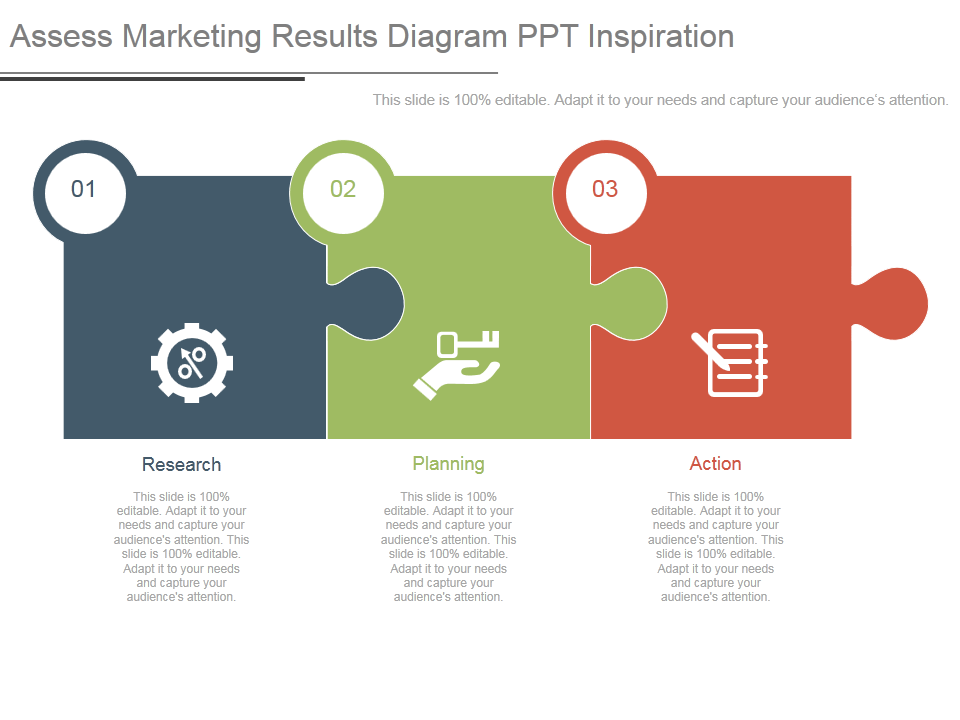
Clique aqui para baixar este modelo PPT de PowerPoint de peça de quebra-cabeça com design inovador.
Tem algum comentário? Por favor, deixe sua mensagem ou preocupação na seção de comentários abaixo.
Fique ligado para tutoriais mais dive

 Home
Home 


 Customer Reviews
Customer Reviews



